Excel'de bir grafikteki eksen etiketleri (iki seviyeli) nasıl gruplandırılır?
Örneğin, aşağıda gösterilen ekran görüntüsü gibi bir satın alma tablonuz var ve tarih etiketleri ve meyve etiketlerinin iki kollu X ekseni etiketlerini içeren bir sütun grafiği oluşturmanız gerekiyor ve aynı zamanda tarih etiketleri meyvelere göre gruplandırılıyor, nasıl çözülür? o? Bu makale, Excel'deki bir grafikteki eksen etiketlerini gruplandırmanıza (iki düzeyli) yardımcı olacak birkaç yol sağlar.
- Excel'de kaynak verilerin düzenini ayarlayan grup (iki seviyeli) eksen etiketleri
- Excel'de Pivot Chart ile grup (iki seviyeli) eksen etiketleri

Excel'de kaynak verilerin düzenini ayarlayan grup (iki seviyeli) eksen etiketleri
Bu ilk yöntem, Excel'de sütun grafiğini oluşturmadan önce kaynak verilerin düzenini değiştirmenize yardımcı olacaktır. Ve aşağıdaki gibi yapabilirsiniz:
1. Meyve sütununu keserek ve ardından tarih sütunundan önce yapıştırarak meyve sütununu Tarih sütunundan önce taşıyın.
2. Sütun başlığı dışında meyve sütununu seçin. Bizim durumumuzda, lütfen Aralık A2: A17'yi seçin ve ardından A'dan Z'ye sırala düğmesini Veri sekmesi.

3. Sıralama Uyarısı iletişim kutusunu atarken, Seçimi genişletin seçeneği işaretlendi ve Sırala düğmesine basın.
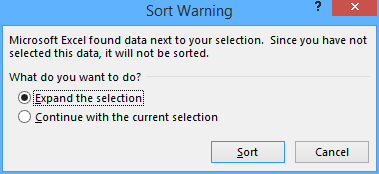
4. Meyve sütununda, aynı hücrelerin ilk serisini seçin, A2: A6 diyor ve Ana Sayfa > Birleştir ve Ortala. Ve sonra açılan Microsoft Excel iletişim kutusunda Tamam düğmesini tıklayın. Aşağıdaki ekran görüntülerine bakın:


Ve sonra Apple tarafından doldurulan ilk bitişik hücre serisi birleştirilir. Aşağıdaki ekran görüntüsüne bakın:

5. 4. Adımı tekrarlayın ve aynı değerlerle dolu diğer bitişik hücreleri birleştirin.
Bahşiş: Excel'de aynı değerle doldurulmuş tüm bitişik hücreleri birleştirmek için tek bir tıklama
Kutools for Excel yüklüyse, uygulayabilirsiniz Aynı Hücreleri Birleştir aynı değeri içeren tüm bitişik hücreleri tek bir tıklama ile birleştirmek için yardımcı program.
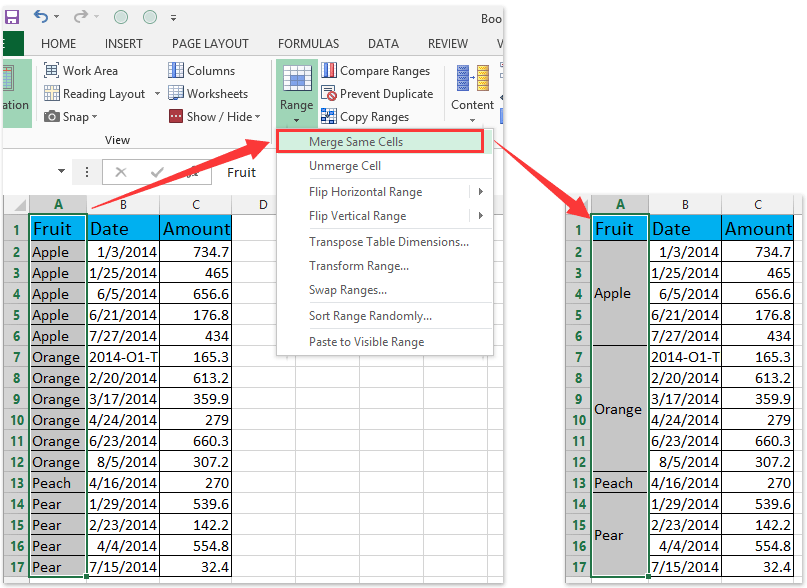
6. Kaynak verileri seçin ve ardından Sütun Grafiği Ekle (Ya da Sütun)> Sütun üzerinde Ekle sekmesi.

Artık yeni oluşturulan sütun grafiğin iki seviyeli bir X ekseni vardır ve X ekseninde tarih etiketleri meyvelere göre gruplandırılmıştır. Aşağıdaki ekran görüntüsüne bakın:

Excel'de Pivot Chart ile grup (iki seviyeli) eksen etiketleri
Pivot Grafik aracı o kadar güçlüdür ki, Excel'de kolayca iki kollu bir eksende başka bir tür etiketle gruplanmış bir tür etiketle bir grafik oluşturmanıza yardımcı olabilir. Aşağıdaki gibi yapabilirsiniz:
1. Kaynak verileri seçerek bir Pivot Grafik oluşturun ve:
(1) Excel 2007 ve 2010'da, Pivot tablo > Özet Grafik içinde tablolar üzerinde grup Ekle Sekme;
(2) Excel 2013'te, Özet Grafik > Özet Grafik içinde Grafikler üzerinde grup Ekle sekmesi.

2. Açılan iletişim kutusunda, kontrol edin Mevcut çalışma sayfası seçeneğini tıklayın ve ardından mevcut çalışma sayfasında bir hücre seçin ve OK düğmesine basın.

3. Şimdi Açılış PivotTable Alanları bölmesinde Tarih alanını ve Meyve alanını satırlar bölümüne gidin ve Miktar'ı Değerler Bölüm.
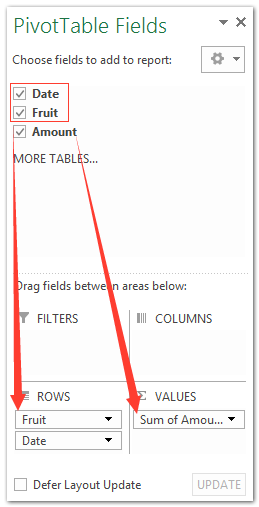
Notlar:
(1) Dosyalanan Meyve, dosyalanan Tarihin üzerinde olmalıdır. satırlar Bölüm.
(2) Sürüklemenin yanı sıra, bir dosyaya sağ tıklayıp ardından Satır Etiketlerine Ekle or Değerlere Ekle sağ tıklama menüsünde.

Ardından tarih etiketleri, aşağıdaki ekran görüntüsü gibi yeni oluşturulan pivot çizelgede meyvelere göre otomatik olarak gruplanır:

Demo: Normal grafik veya PivotChart'ta grup (iki seviyeli) eksen etiketleri
En İyi Ofis Üretkenlik Araçları
Kutools for Excel ile Excel Becerilerinizi Güçlendirin ve Daha Önce Hiç Olmadığı Gibi Verimliliği Deneyimleyin. Kutools for Excel, Üretkenliği Artırmak ve Zamandan Tasarruf Etmek için 300'den Fazla Gelişmiş Özellik Sunar. En Çok İhtiyacınız Olan Özelliği Almak İçin Buraya Tıklayın...

Office Tab, Office'e Sekmeli Arayüz Getirir ve İşinizi Çok Daha Kolay Hale Getirir
- Word, Excel, PowerPoint'te sekmeli düzenlemeyi ve okumayı etkinleştirin, Publisher, Access, Visio ve Project.
- Yeni pencereler yerine aynı pencerenin yeni sekmelerinde birden çok belge açın ve oluşturun.
- Üretkenliğinizi% 50 artırır ve her gün sizin için yüzlerce fare tıklamasını azaltır!
